Łatwe połączenie Tulip z urządzeniami ParticleIO
Postępuj zgodnie z integracją społeczności Particle (identyczny przewodnik) tutaj:Particle <> Integracja społeczności Tulip
Konfiguracja
Konfigurowanie punktu końcowego maszyny Tulip
Tworzenie maszyny w Tulip wymaga następujących elementów: * Poświadczenia API * Typ maszyny * Maszyna
PoświadczeniaAPI Przejdź do ustawień --> Tokeny API, aby utworzyć token API z możliwością odczytu / zapisu do maszyn i atrybutów.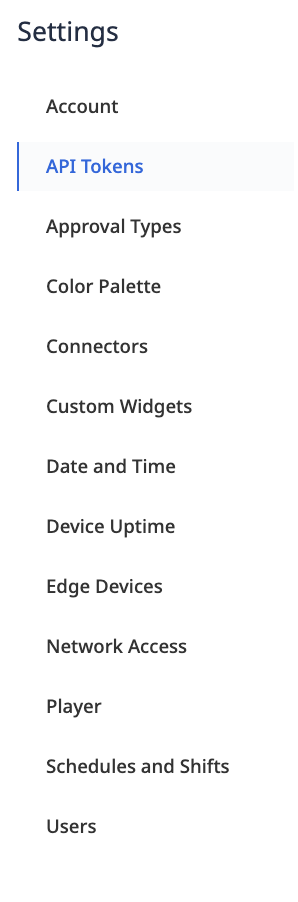
Typmaszyny Przejdź do Shop Floor --> Maszyny --> Typy maszyn i utwórz nowy typ maszyny. Utwórz atrybuty maszyny, aby odzwierciedlić zdarzenia publikowane z ParticleIO. UWAGA: Typ danych musi być ciągiem znaków.
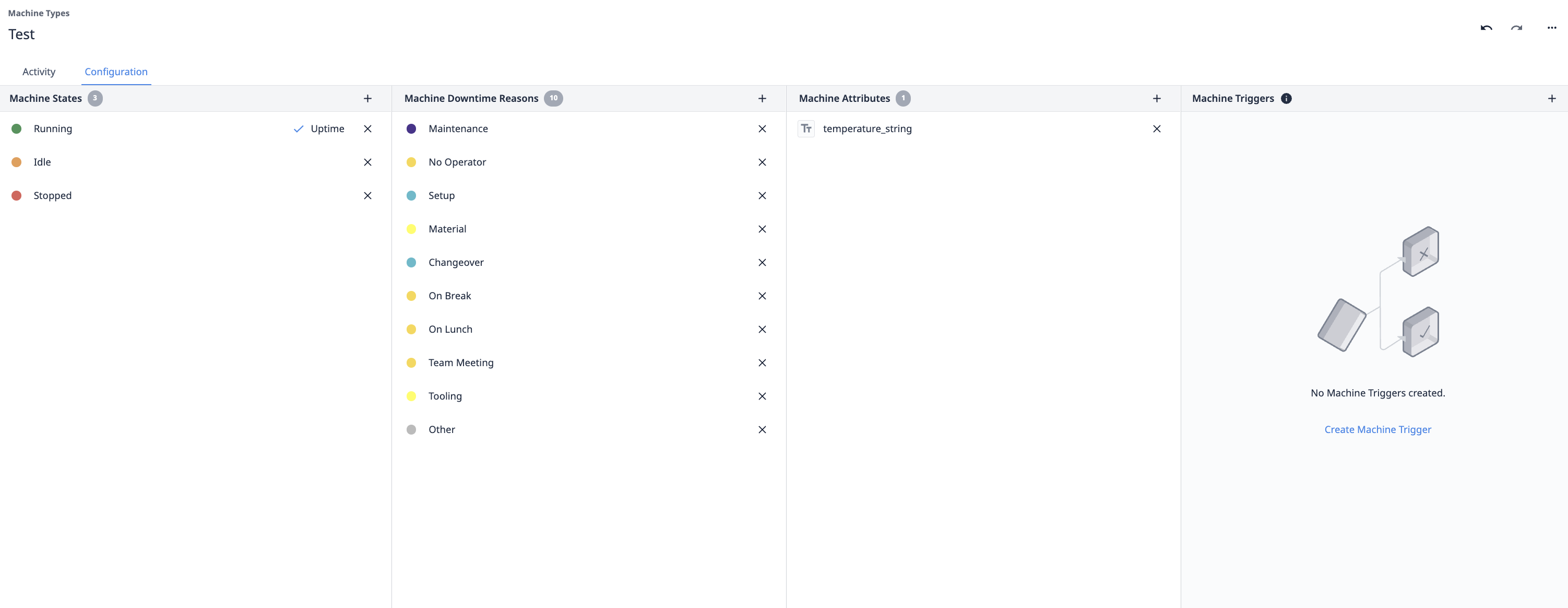
MachineUtwórz nową maszynę w ramach nowo utworzonego typu maszyny; w ramach konfiguracji zmapuj atrybut maszyny do interfejsu API Tulip Machine i zanotuj MachineId i AttributeId.
Włączanie integracji
Particle Console Teraz, gdy wykonałeś już całą wymaganą konfigurację wstępną, możesz włączyć integrację Tulip w Particle Console.
Zacznij od przejścia do centrum integracji, klikając ikonę integracji na pasku bocznym () lub po prostu klikając ten link. Jeśli chcesz włączyć integrację dla produktu, musisz odwiedzić centrum integracji dla żądanego produktu. W tym celu należy kliknąć ikonę produktów () na pasku bocznym, znaleźć produkt, a następnie kliknąć ikonę integracji () w kontekście produktu.
Po przejściu do centrum integracji kliknij przycisk "Nowa integracja". Na liście dostępnych integracji kliknij "Webhook".
Następnym krokiem jest konfiguracja Webhook. Wypełnij następujące pola:
- Event Name: Nazwa zdarzenia, które spowoduje opublikowanie zdarzenia w Tulip Machine. Jest to nazwa zdarzenia podczas wywoływania funkcji Particle.publish() w oprogramowaniu układowym.
- URL: Pełny adres URL interfejsu API Tulip Machine Przykład: https://[instance].tulip.co/api/v3/attributes/report
- Typ żądania: Serwer Tulip oczekuje żądania POST, więc upewnij się, że zostało ono wybrane.
- Format żądania: Domyślnie jest to Web Form, ale będziemy wysyłać JSON, więc upewnij się, że zmieniłeś to na JSON.
Musisz kliknąć obszar Ustawienia zaawansowane, aby wypełnić niestandardowy format JSON. Można to wypełnić w następujący sposób:
{ "attributes": [ { "machineId": "machineID", "attributeId": "attributeID", "value": "{{PARTICLE_EVENT_VALUE}}" } }
Uwierzytelnianie Na koniec musisz uwierzytelnić się w Tulip za pomocą klucza api i tajnego. Zrzut ekranu poniżej dla przykładu.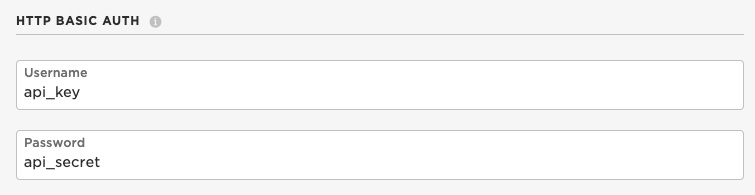
W tym przypadku używane jest uwierzytelnianie podstawowe.
Kliknij "Create Webhook". Teraz z powodzeniem powiedziałeś chmurze Particle, aby przesyłała strumieniowo dane do Tulip za pośrednictwem interfejsu MachineAPI!
Nadszedł czas, aby przejść do oprogramowania układowego!
Firmware
Teraz, gdy integracja jest włączona w chmurze Particle, ostatnim krokiem wymaganym do uzyskania strumieniowego przesyłania danych do Tulip jest flashowanie urządzenia z oprogramowaniem układowym, które publikuje docelowe zdarzenie. Przejdź do Particle Web IDE, Local IDE lub dowolnego IDE, którego używasz do tworzenia oprogramowania układowego.
Jeśli już pracujesz nad aplikacją oprogramowania układowego, po prostu upewnij się, że dołączasz Particle.publish() z nazwą zdarzenia pasującą do zdarzenia użytego do włączenia integracji Google Cloud Platform powyżej. W przeciwnym razie, jeśli potrzebujesz przykładowego oprogramowania układowego, wklej poniższy kod do aplikacji oprogramowania układowego:
void loop() {
// random data String data = String((rand()%100)+1); // Trigger the integration Particle.publish("temperature", data, PRIVATE); // Wait for 6 seconds delay(6000); } ``` Powyższy kod będzie publikował zdarzenie co 6 sekund, w którym generowana jest losowa liczba, a następnie publikowana w zdarzeniu webook.
Śmiało i flashuj oprogramowanie układowe za pomocą Particle.publish(), które uruchomi integrację z urządzeniem Particle.
Gratulacje! To wszystko, czego potrzebujesz, aby integracja działała kompleksowo. Twoje urządzenie zacznie teraz publikować docelowe zdarzenie, co zasygnalizuje chmurze Particle przesłanie zawartości zdarzenia do instancji Tulip.
### Potwierdzanie, że dane docierają do Tulip
Aby upewnić się, że dane są pomyślnie publikowane w Tulip, można wyświetlić aktualizacje maszyn w obszarze Shop Floor --> Machines
{height="" width=""}
UWAGA: Atrybut może mieć format ciągu znaków, który zostanie później przekonwertowany.
### Przykładowe przypadki użycia
Korzystanie z kart ParticleIO, takich jak Boron404x, jest świetnym rozwiązaniem, gdy sieć Wi-Fi jest słaba, a sieć komórkowa jest szybszym obejściem dla łączności urządzenia. Przypadki użycia mogą obejmować: \* Śledzenie materiałów \* Monitorowanie maszyn \* Aktualizacje jakości w czasie rzeczywistym
